u盘怎么装双系统(u盘装双系统教程)
时间:2023-08-21阅读量:作者:大白菜
u盘win10系统怎么装?在日常使用电脑的过程中,我们经常会遇到需要安装双系统的情况。而对于使用U盘安装Win10系统的用户来说,如何在U盘Win10系统上安装双系统可能是一个比较困扰的问题。本文将为大家详细介绍u盘win10系统怎么装,希望能够帮助到大家解决这个问题
u盘怎么装双系统?在日常使用电脑的过程中,我们经常会遇到需要安装双系统的情况。而对于使用U盘安装Win10系统的用户来说,如何在U盘Win10系统上安装双系统可能是一个比较困扰的问题。本文将为大家详细介绍u盘win10系统怎么装,希望能够帮助到大家解决这个问题。首先,我们需要明确一点,安装双系统需要对硬盘进行分区,因此在进行操作之前,请务必备份好重要的数据,以免造成数据丢失。另外,本教程以U盘Win10系统为基础,所以需要提前准备好一个可引导的U盘Win10系统。
一、u盘启动盘制作
1、下载一个大白菜u盘启动盘制作工具。
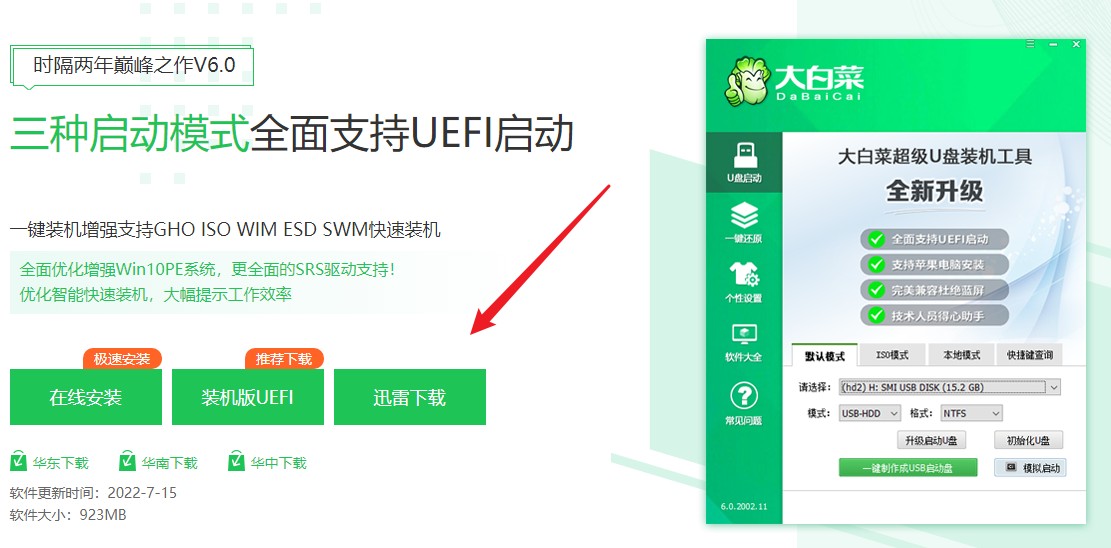
2、打开工具后,插入一个u盘到电脑usb口。在工具页面,默认模式下,一键制作成usb启动盘。
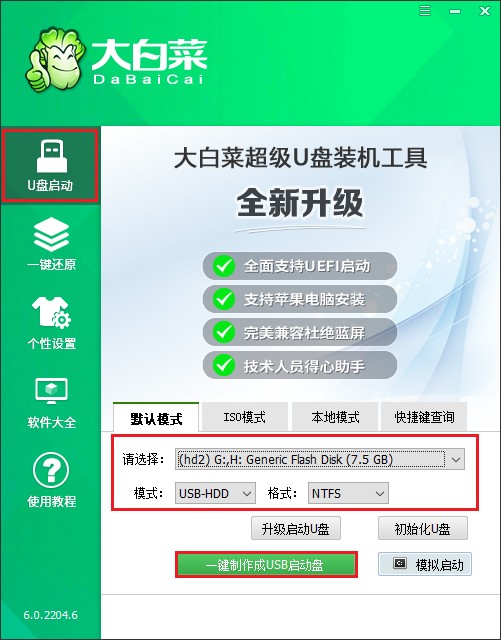
3、提示将会删除u盘里面的所有数据,如果有重要文件,请备份后再进行制作u盘启动盘哦。
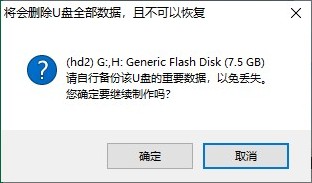
4、等待制作完成,出现启动u盘制作成功的提示。
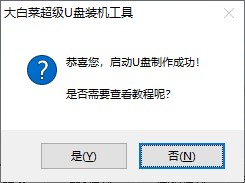
5、这一步是准备系统镜像文件,你可以在微软官网或者msdn下载,然后拷贝到u盘或者除c盘以外的分区中。
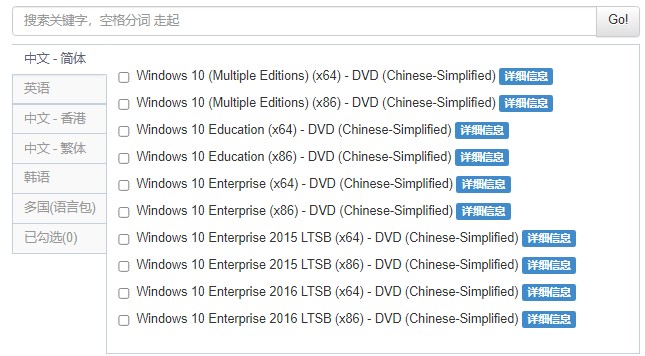
二、u盘启动进入PE
1、重新启动电脑,出现开机logo时,快速按下U盘启动快捷键,直到进入启动菜单的设置页面。
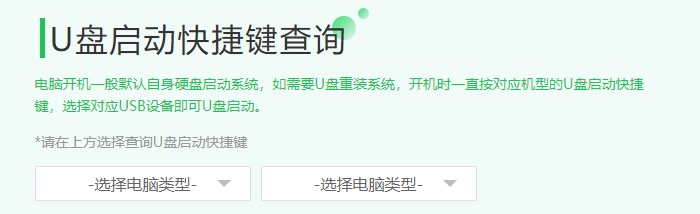
2、启动菜单设置窗口,选择u盘回车。PS:u盘一般显示u盘名称,或者以usb字母开头。

3、通过设置u盘启动,来到pe主菜单页面,选择第一选项,按回车键进入大白菜PE系统。
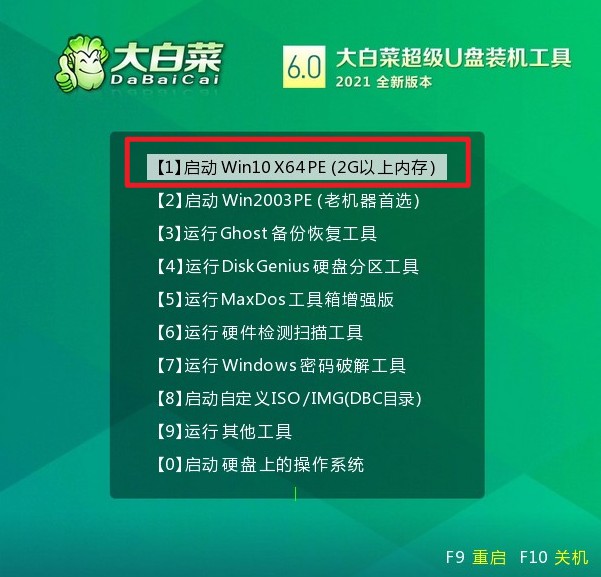
三、一键u盘装系统步骤
1、打开大白菜一键装机工具,在页面中选择映像文件(是已经提前下载好的ISO系统镜像),默认安装在c盘,点击“执行”。
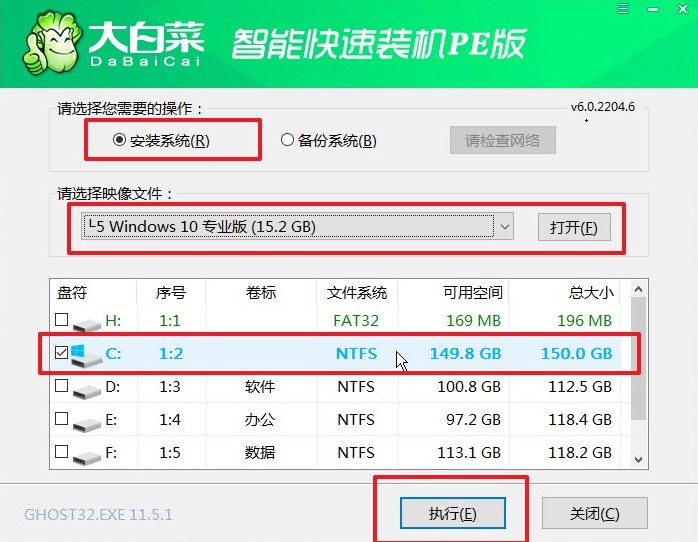
2、默认窗口的勾选,点击“是”,开始还原。
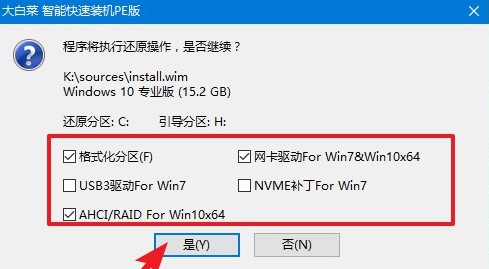
3、勾选“完成后重启”,这样安装完成后电脑会自动重启,然后在重启时拔出U盘。
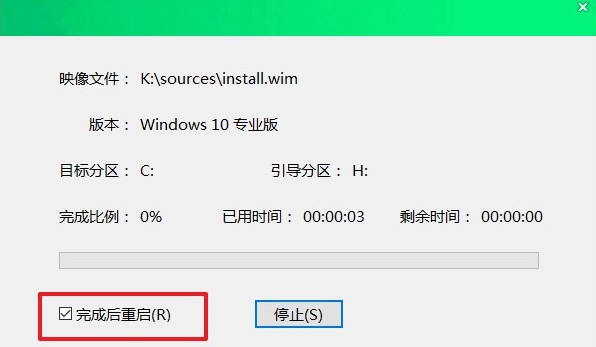
4、经过重启,最终进入到系统桌面。

通过本教程,我们详细介绍了u盘装双系统的步骤和注意事项。希望大家能够根据教程顺利完成双系统的安装,并且在使用过程中遇到问题能够得到解决。双系统的安装可以让我们在同一台电脑上同时使用不同的操作系统,提高了电脑的灵活性和多样性。但是在安装双系统的过程中,一定要注意备份重要数据,避免数据丢失。同时,如果在操作过程中遇到问题,可以参考本教程中的解决方法,或者寻求专业人士的帮助。希望本教程能够对大家有所帮助,谢谢阅读!